2023. 12. 25. 21:32ㆍ01. Projects/모네로 (XMR) 채굴해보기
남는 컴퓨터들한테 무슨 일을 시킬 수 있을까?
안녕하세요. 해콩입니다.
최근에 라즈베리파이 5가 출시되었다는 소식을 듣고 데모 영상을 보니 라즈베리파이 4보다 성능이 확실히 좋아져서 이번에 하나 장만했는데요.
이왕 사서 실컷 전기를 먹여주는데, 얘네도 그냥 가만히 있지 말고 돈 좀 벌어오게 할 수 없을까 ChatGPT한테도 열심히 물어보고, 구글에도 찾아봤습니다.
네트워크를 쉐어링 해서 돈을 버는 부업은 이미 제가 살고 있는 집과 제 본가에 해뒀으니 제외하면 딱히 할만한게 없었는데,
그럼 "이참에 코인이나 채굴해볼까?" 라는 생각이 들어서 바로 실행에 옮겨봤습니다.
왜 모네로 (XMR) ?
XMR의 티커를 가진 모네로(monero) 라는 코인을 왜 채굴했냐고 여쭤보시면 사실 별다른 이유는 없었습니다.
구글에 crypto mining with raspberry pi 5 으로 검색하면 아래와 같이 몇 개의 영상이 뜹니다.
그 중에서 제일 처음에 있는 영상에서 모네로 를 채굴하는 방법을 알려주기 때문에 모네로를 채굴하기로 마음 먹은 것입니다.
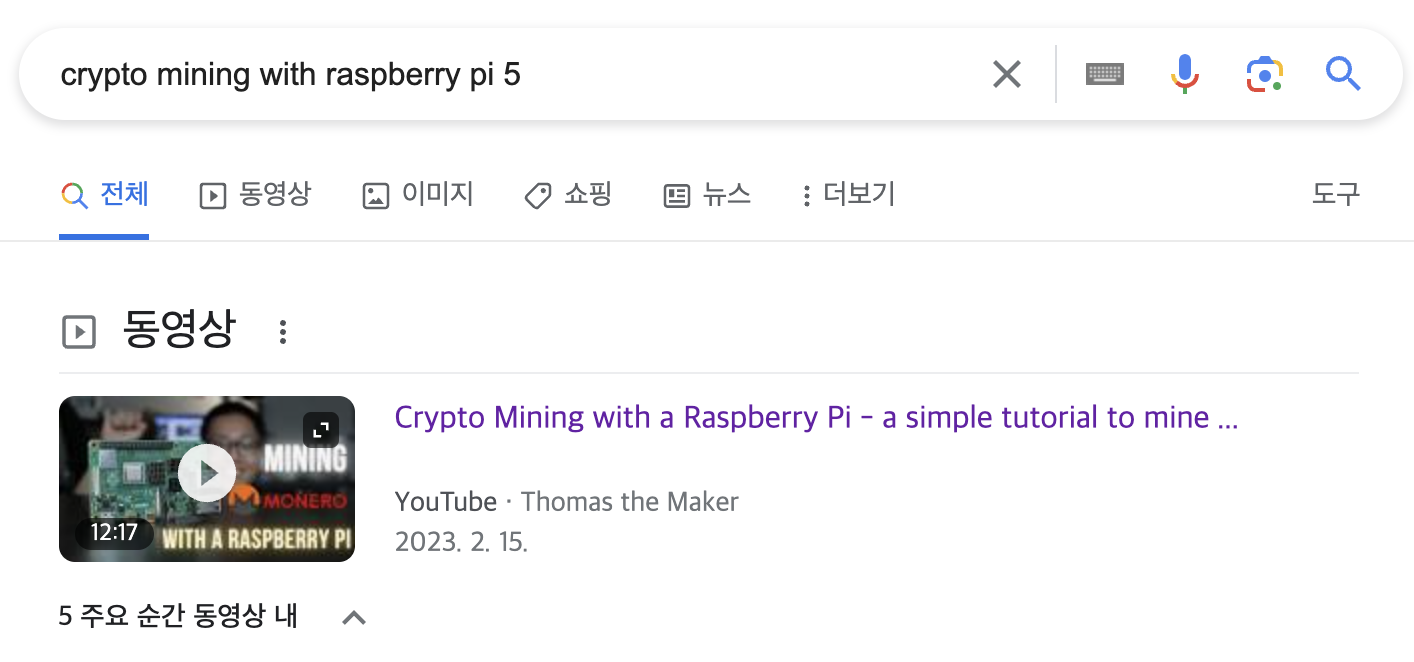
라즈베리파이 5 로 모네로 (XMR) 채굴하는 방법
라즈베리파이 5 초기 세팅
우분투 설치
저는 다른 라즈베리파이 5를 이용해서 이런저런 시스템들을 돌리고 있습니다. 그래서 제가 쓰기 편한 운영체제인 Ubuntu 를 설치했습니다.
정확히는 라즈베리파이 5 를 지원하는 운영체제인 Ubuntu 23.10 을 설치했습니다.
설치 방법은 우분투에서 제공하는 설치 가이드를 따라했습니다.
도커 설치
우분투 설치를 마친 다음에는 도커를 설치했습니다.
도커의 설치는 아래 커맨드를 이용했습니다.
curl -fsSL https://get.docker.com -o get-docker.sh
sudo sh get-docker.sh
sudo usermod -aG docker ${USER}
도커를 설치한 이유는, 우분투의 경우 여러 패키지들을 설치하다보면 패키지간 의존성이 꼬이는 경우가 있습니다.
특히 제가 돌리는 시스템들은 파이썬 버전도 다르고 패키지도 다 다르게 쓰고 있습니다.
물론 conda 를 쓰거나 venv 를 이용해서 격리된 파이썬 환경을 만들면 되는데, 저런 가상 환경들 마저도 한 번 꼬이면 답이 없는 경우가 많아서 컨테이너로 관리하기로 마음먹고 설치하게 됐습니다.
모네로 지갑 주소 생성하기
도커까지 설치했으면 거의 다 됐다고 볼 수 있습니다.
이제 채굴한 코인을 수령할 지갑을 만들어야합니다.
저는 getmonero 사이트에서 제공하는 gui 프로그램을 이용해서 지갑을 만들었습니다.
제가 늘 사용하는 맥북에 gui 지갑을 설치하고, 실행시키면 언어를 선택하는 화면이 나오는데 저는 영어로 진행했습니다.
맨 위의 create a new wallet 버튼을 누르고

지갑 이름을 정해줍니다.
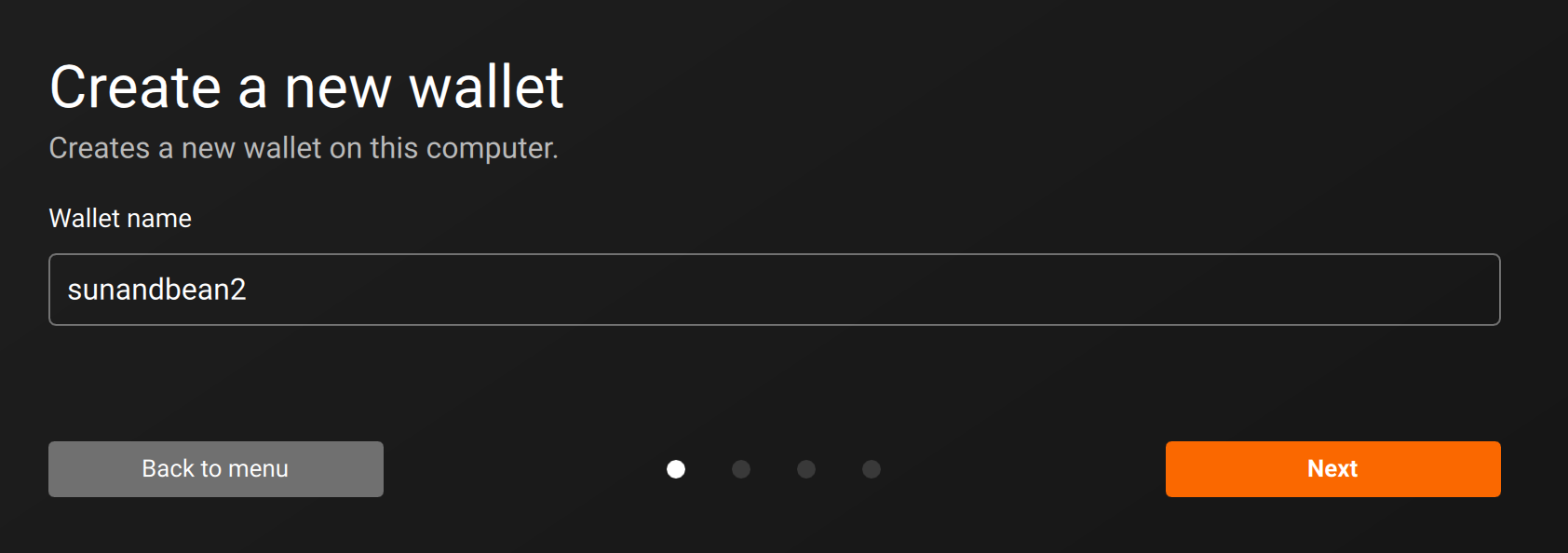
다음으로 이동하면 니모닉들을 주는데, 이걸 정말 잘 적어둬야합니다!! 어딘가에 꼭 캡쳐해두거나 적어두셔야합니다!
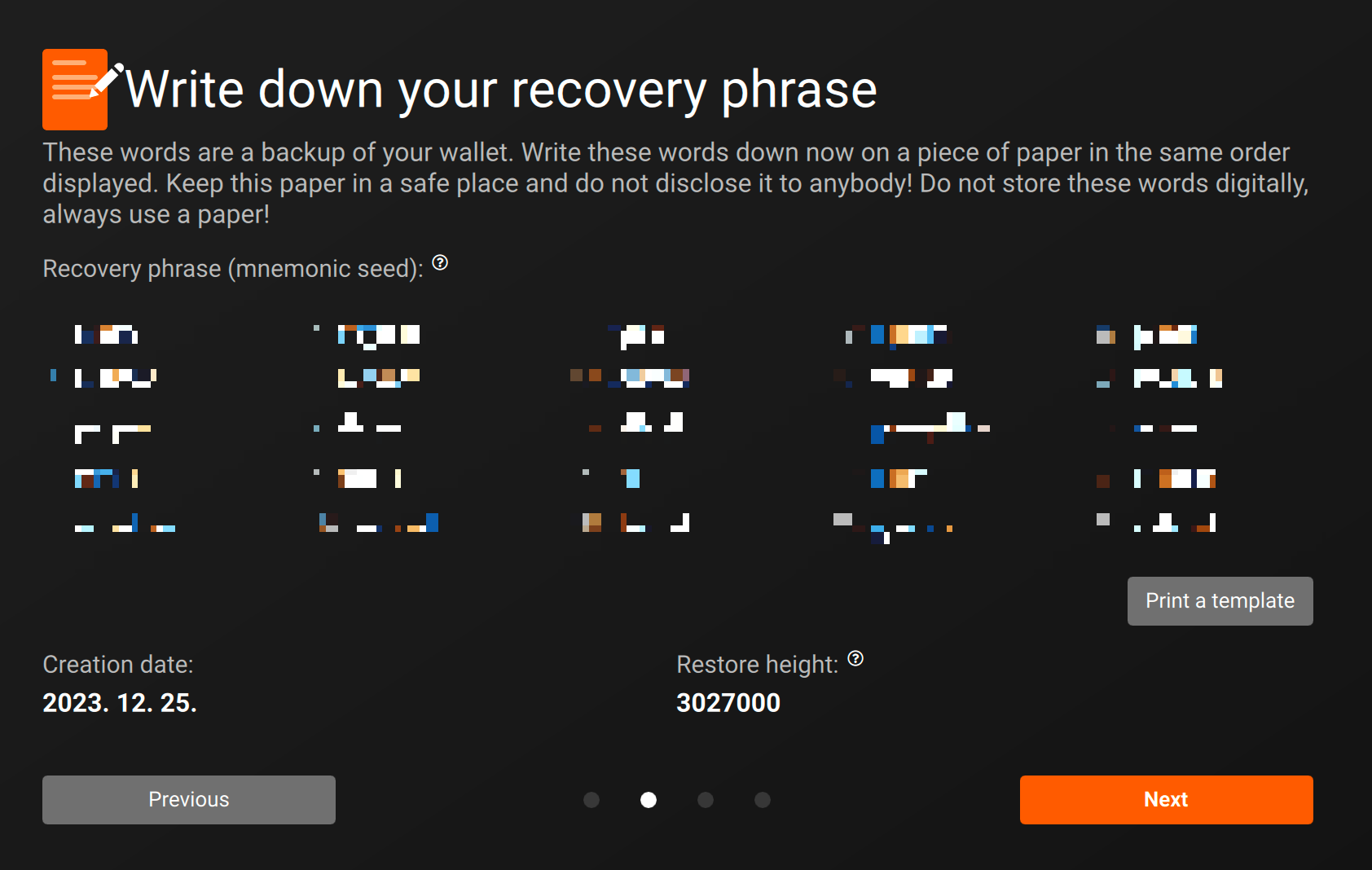
그리고 다음으로 가면 니모닉을 적는 부분이 나옵니다.
잘 적고 넘어가면 비밀번호를 설정하는 부분이 나오고, 잘 적고 넘어가면 지갑을 create wallet 으로 지갑을 생성할 수 있습니다.
생성을 마치고 생성한 지갑을 열어보면 아래 사진과 같은 화면을 볼 수 있습니다.

위의 화면에서 저희는 제가 따로 표시한 빨간 박스의 위치를 기억해두면 됩니다.
해당 버튼을 누르면 주소를 복사할 수 있기 때문입니다.
라즈베리파이 5 로 모네로 채굴 시작하기
지갑 주소까지 생성했으니, 이제 저희가 해야할 것은 채굴 프로그램을 도커로 실행시키는 것입니다.
제가 직접 도커 파일을 만들까 하다가 이미 작업해둔 깃헙 레포가 있어서 레포를 그대로 사용했습니다.
제가 사용한 커맨드는 아래와 같습니다.
docker run -d -e WALLET="지갑 주소 넣기" giansalex/monero-miner
해당 커맨드를 실행시키기 전에 모네로 지갑 gui 에서 지갑 주소를 복사해와야합니다.
복사한 주소를 넣고 실행시키면, 최대한의 cpu를 활용해서 채굴을 진행합니다.
제 라즈베리파이에서는 아래와 같이 열심히 돌고 있습니다.

라즈베리파이의 상태를 확인해보면 열심히 cpu를 굴리고 있는 것을 볼 수 있습니다.
아래 보이는 ./xmrig 가 xmr 채굴 프로그램인데, 열심히 cpu를 점유해서 돌고 있는 것을 볼 수 있습니다.
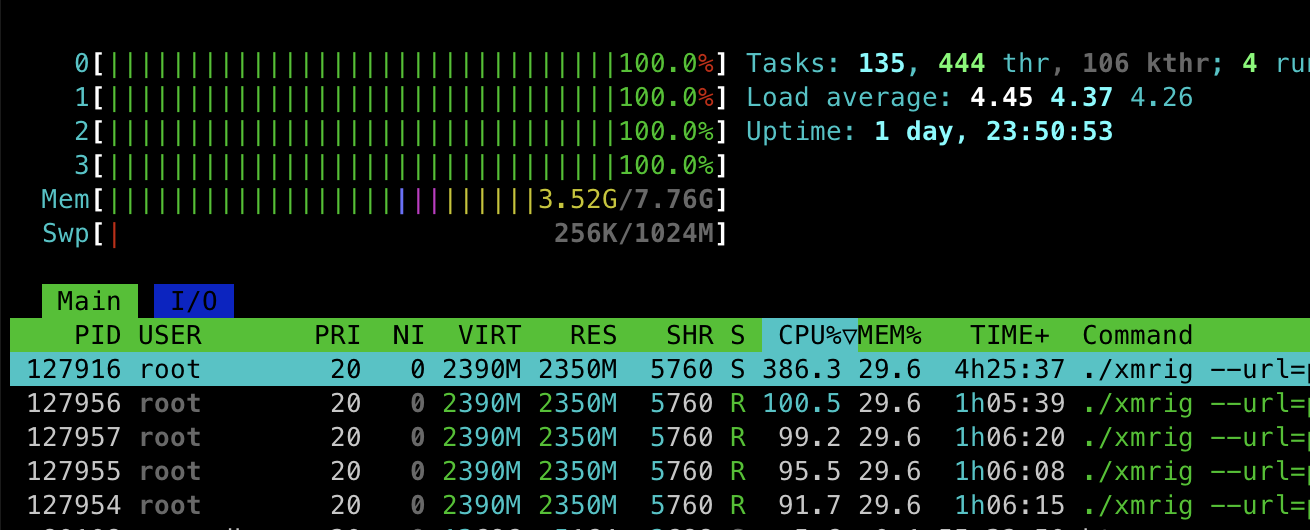
그런데 cpu를 다 써서 그런지, 쿨러가 계속 돌아가서 무지 시끄럽습니다...
다른 노는 컴퓨터들은?
막상 한 번 해두니 다른 노는 컴퓨터들에서도 이렇게 일을 시키면 될 것 같아서
제 맥북과 제가 회사 원격근무를 할 때 쓰려고 사둔 윈도우 노트북도 동일한 과정으로 채굴 프로그램을 실행시켰습니다.
윈도우 노트북에서는 wsl2 를 활성화하고 ubuntu 22.04를 설치하고, docker desktop을 설치했습니다.
그리고 ubuntu 22.04 로 접속해서 채굴 컨테이너를 실행시켰습니다.
커맨드는 위에서 사용한 것과 동일하게 사용했습니다.
맥북에서는 조금 다르게 했습니다. docker desktop 을 설치하고 채굴 컨테이너를 실행시키는 것은 동일한데,
아무래도 모든 cpu를 채굴에 사용하면 다른 간단한 작업들, 인터넷 서핑이나 블로그 포스팅,을 동시에 할 수 없기 때문에,
CPU 사용량에 제한을 두고 컨테이너를 실행시켰습니다.
맥북에서 사용한 커맨드는 아래와 같습니다.
docker run --cpus=9.0 -d -e WALLET="지갑 주소 넣기" giansalex/monero-miner
제 맥북은 총 10개의 코어를 가지고 있습니다.
그래서 전체 cpu 10개가 일할 수 있는 만큼의 사용량 중에서 9개 정도만 사용하라는 인자(--cpus=9.0)를 추가해줬습니다.
일 잘 하고 있는지 확인하기
도커 명령어 중에서 -d 인자로 인해 실행을 시켜두면 백그라운드에서 일하고 있게 되는데요.
일을 잘 하고 있는지 확인하기 위해서는 아래 커맨드를 실행해보면 됩니다.
docker logs "채굴 컨테이너 이름"
그럼 아래와 같은 화면을 확인해볼 수 있습니다.

마이너도 잘 보이고, 넷도 잘 보이고 종종 accepted와 같은 멘트를 볼 수 있습니다.
얼마나 채굴했는지 확인하려면?
위에서 볼 수 있는 정보만을 가지고는 얼마나 채굴하고 있는지 확인하기는 어렵습니다.
따라서 외부 사이트를 이용해야하는데요. 먼저 MiningPoolStats 라는 사이트로 이동합니다.
그리고 아래 사진처럼 검색창에 모네로의 티커인 xmr 을 검색하면 모네로를 찾아볼 수 있습니다.
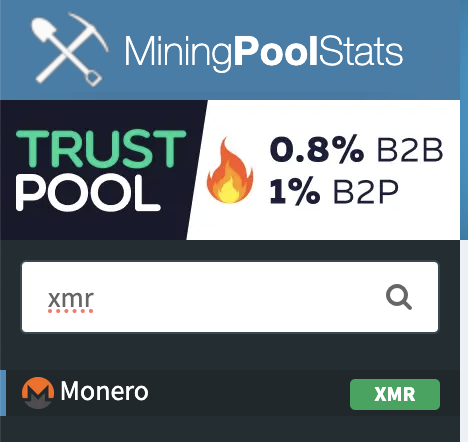
모네로를 클릭하면 오른편에 모네로의 채굴 풀들을 확인할 수 있습니다.
여기서 저희 채굴 컨테이너가 참여하고 있는 채굴 풀을 선택하면 되는데요.
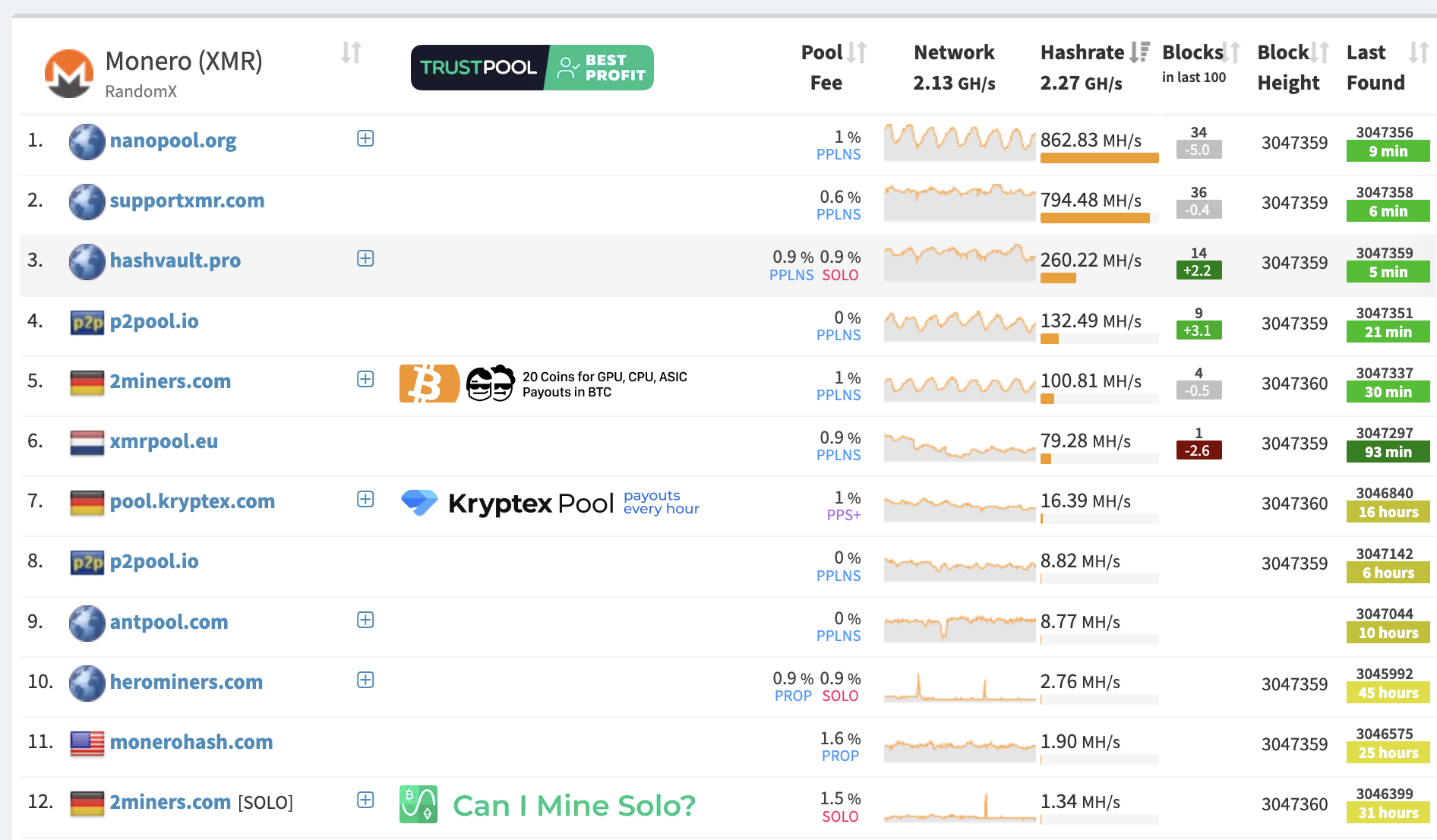
어떤 풀에 참여하고 있는지는 로그에서 볼수 있는데요.
저희 로그에서는 아래 처럼 supportxmr.com 에 참여하고 있다고 하네요.

그럼 위의 이름이 적혀있는 링크를 클릭하면 아래와 같은 사이트로 이동하게 됩니다.

위의 화면이 supportxmr.com 의 화면입니다.
저 친구가 죠르디인가요? 무튼 저 친구가 있는 위치에 저희가 아까 만든 지갑 주소를 넣고 기다리면 얼만큼의 속도로 채굴하는지 확인할 수 있습니다.
그에 따른 보상은 그 옆에 하트를 떨어뜨리는 라이언의 위치에서 볼 수 있습니다.
어느정도 쌓이면 지갑으로 보낼 수 있는 시스템인데, 아직 많이 쌓이지 않아서 제 지갑으로 보상을 옮기진 못했네요.
마치며
지금까지 놀고 있는 전자제품들이 놀지 않고 돈을 벌어오게 하기 위한 가상화폐인 모네로를 채굴 시키는 방법에 대해서 알아봤습니다
물론 전력 소모나, 기타 등등 여러 비용들을 잘 생각해서 작업을 해야겠지만, 코인 채굴을 시켜봤다는 점이 되게 재밌는 부분인 것 같습니다.
얼른 보상을 모아서 제 지갑으로 코인을 옮기고, 제 손에 돈으로 쥐어보고 싶네요.
긴 포스팅 읽어주셔서 감사합니다.